Download Firmware Realme Semua Tipe Lengkap
Realme merupakan salah satu brand smartphone baru yang muncul sekitar tahun 2018 yang lalu. Awalnya Realme merupakan sub-merek dari OPPO yang dinamakan sebagai OPPO Real pada tahun 2010. Namun setalah tahun 2018, Realme menjadi perusahaan independen dengan induk perusahaan BBK Electronics.
Dalam perkembangannya, Realme menjadi salah satu brand yang sangat sukses dengan pertumbuhan yang sangat cepat. Data dari Counterpoint Q1 2020, Realme membuktikan kepada dunia mampu masuk ke peringkat ke tujuh dengan pertumbuhan per tahunnya hingga 157%. Fokus utama Realme adalah menghadirkan desain yang trendi bagi anak muda.
Pada peluncuran pertamanya, Realme memang masih menggunakan ColorOS, namun untuk saat ini, varian Realme terbaru telah menggunakan user interface sendiri yakni Realme UI. Dari sisi penggunaan, user merasa sangat terpuaskan, namun ada beberapa hal yang kadang terjadi pada smartphone Realme. Beberapa diantaranya sebagai berikut;
- Masalah bootloop (berhenti di LOGO).
- Lupa pola kunci yang sulit teratasi.
- Kamera gagal dalam mengambil gambar.
- Muncul pesan error tertentu.
- dll…
Dari beragam masalah tersebutlah yang terkadang membuat pengguna perlu melakukan Flashing atau install ulang sistem. Maka dari itu, pengguna membutuhkan Firmware atau Stock ROM. Bagi anda yang membutuhkan Firmware Realme, simak ulasannya berikut ini;
Lihat Juga : 5 Cara Mengatasi Kamera Gagal di HP Realme
Download Firmware Realme Semua Tipe

Dari daftar Firmware atau Stock ROM Realme dibawah ini, pilih sesuai dengan tipe perangkat yang anda gunakan. Stock tersebut saya ambil langsung dari situs resmi Realme. Apabila ada link yang rusak atau download failed, silahkan informasikan melalui kolom komentar.
| Tipe Realme | Link Download |
|---|---|
| Realme C11 | Download |
| Realme X3 SuperZoom | Download |
| Realme 6 Pro | Download |
| Realme 6 | Download |
| Realme 5i | Download |
| Realme X2 Pro | Download |
| Realme XT | Download |
| Realme 5 Pro | Download |
| Realme 5s | Download |
| Realme 5 | Download |
| Realme X | Download |
| Realme 3 Pro | Download |
| Realme 3 | Download |
| Realme C2 | Download |
| Realme U1 | Download |
| Realme C1 | Download |
| Realme 2 | Download |
Lihat Juga : 6 Cara Membersihkan Cache di HP Realme
Panduan Flashing / Update Sistem Realme
Untuk melakukan Flashing atau update sistem Realme, ada dua metode yang bisa anda lakukan. Pertama, anda bisa melakukannya melalui fitur update system langsung dengan klik Firmware yang telah anda unduh. Kedua, anda bisa melakukannya melalui Recovery Mode. Sebelum itu, pastikan untuk melakukan backup pada semua data ponsel anda. Berikut penjelasan dan langkah-langkahnya;
1. Backup data sebelum melakukan pembaruan
Untuk melakukan back-up, anda bisa klik menu Pengaturan » Pengaturan Tambahan » Buat Cadangan dan Reset » Cadangan dan Pulihkan. Selanjutnya, silahkan pilih data yang ingin di back-up. Setelah proses back-up selesai, anda bisa mulai melakukan update sistem dengan mengikuti panduan dibawah ini.
Lihat Juga : Cara Backup Semua Data Android
2. Update Sistem dengan Cara Manual
*NOTE: Sebelum melakukan update sistem, pastikan daya baterai anda berada diatas 30% serta jangan mematikan ponsel selama proses instalasi berlangsung.
Pastikan anda telah mengunduh Firmware sesuai dengan tipe perangkat yang anda gunakan. Simpan Firmware tersebut di dalam penyimpanan telepon. Buka File Manager » pilih Firmware yang anda simpan tersebut » lalu tap Perbarui Sekarang (Update Now).
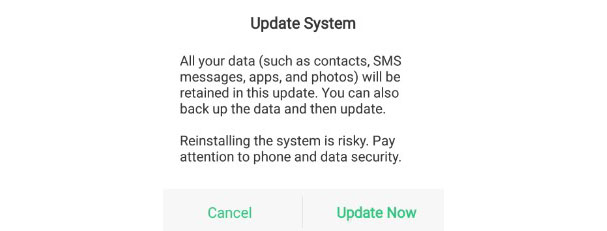
Silahkan tunggu sampai proses instalasi selesai. Dalam hal ini jangan melakukan aktivitas apapun dan jangan mematikan ponsel agar instalasi tidak terjadi kegagalan.
3. Flashing melalui Recovery Mode
Untuk anda yang mungkin tidak dapat masuk ke antarmuka Realme, silahkan melakukan Flashing melalui Recovery Mode. Sebelumnya, pastikan anda telah menyimpan Firmware di Kartu SD.
Untuk masuk ke Recovery Mode, matikan ponsel Realme lalu tekan tombol Power + Volume Down secara bersamaan, sampai nantinya masuk ke Mode Pemulihan. Pilih bahasa yang diinginkan. Setelah itu, tap Install from storage device » From SD Card.
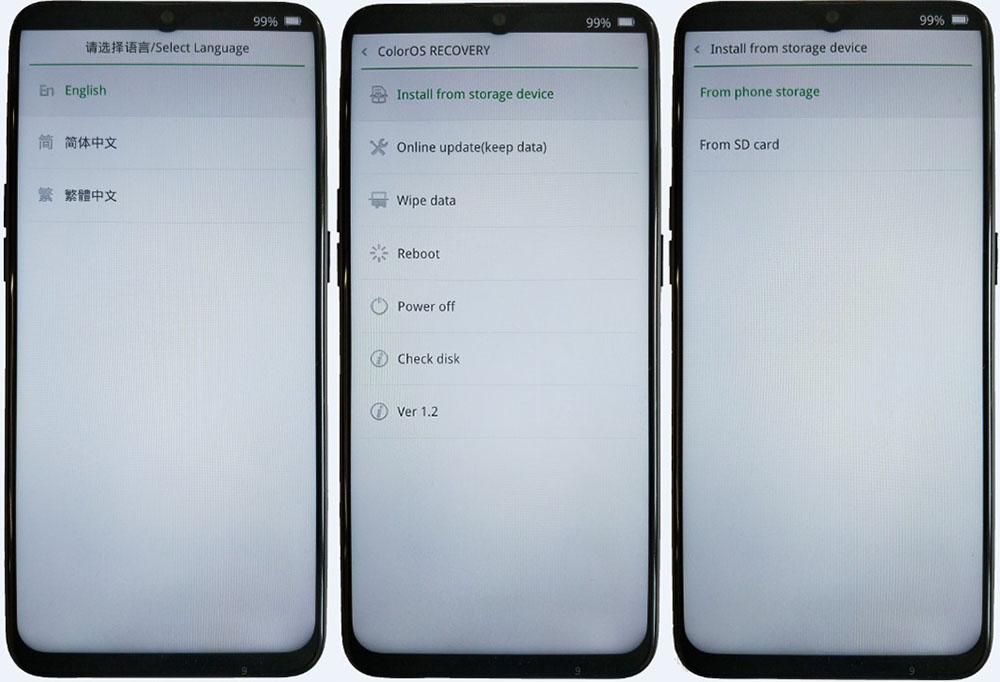
Kemudian temukan dan klik Firmware yang telah anda simpan sebelumnya. Klik OK untuk konfirmasi dan mulai melakukan Flashing. Silahkan tunggu sampai proses Flashing selesai dilakukan.
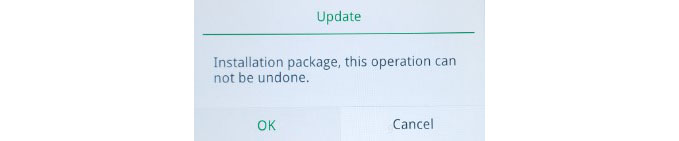
Dalam proses ini, mohon untuk tidak melakukan aktivitas apapun agar tidak terjadi kegagalan.
Lihat Juga : Cara Masuk Recovery Mode Realme
Akhir kata,
Itulah daftar Firmware Realme yang bisa anda download lengkap dengan panduan instalasinya. Flashing dapat menjadi pilihan ketika sistem Androd anda bermasalah. Selain dengan dua metode tersebut, anda juga dapat melakukan Flashing menggunakan PC. Silahkan cari informasi lebih lanjut jika anda tertarik untuk mencobanya.
Demikian ulasan singkat dari saya, jika ada sesuatu yang ingin anda tanyakan atau sampaikan mengenai Flashing Realme, silahkan tulis melalui kolom komentar dibawah ini. Terima kasih dan selamat mencoba!!
Discussion | 3 Comments
*Komentar Anda akan muncul setelah disetujui
-
SAYA PUNYA REALME C2 LUPA PIN PAS MASUK KE discofery dia masih minta paswort tp saya gak dapat kode verifikasinya trs gimana ya
-
Password realme flash tool v2 apa ya bang
-
-
Realme 2 pro gaada gan?
-
Di bawah ini tersedia sejumlah informasi mengenai fungsi dan manfaat jaringan komputerUpdate
-
Melalui artikel ini, Anda akan mengetahui fungsi, manfaat, dan kegunaan laptop dalam kehidupan sehari-hariUpdate
-
Di bawah ini terdapat sejumlah fungsi dan manfaat komputer secara umumUpdate








